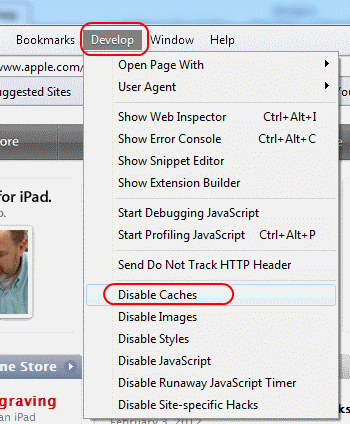Bật hoặc tắt JavaScript trong Safari cho iPhone và iPad

Hướng dẫn đầy đủ về cách bật hoặc tắt JavaScript trong trình duyệt web Safari cho Apple iPhone và iPad. Tìm hiểu cách cải thiện trải nghiệm duyệt web của bạn.

Nếu bạn muốn mô phỏng một loại trình duyệt khác bằng cách thay đổi Tác nhân người dùng hoặc Chuỗi UA trong trình duyệt web Safari dành cho MacOS, chúng tôi sẽ hướng dẫn bạn các bước sau.
Chọn menu “ Safari ” và chọn “ Preferences… ”.
Chọn tab “ Nâng cao ” và chọn tùy chọn “ Hiển thị menu Phát triển trong thanh menu ”.
Đóng cửa sổ Tùy chọn.
Chọn “ Phát triển ” từ menu, sau đó chọn “ Tác nhân người dùng ”.
Chọn chuỗi tác nhân người dùng bạn muốn sử dụng. Nếu nó không được liệt kê, hãy chọn “ Other… ”, sau đó nhập chuỗi tác nhân người dùng bạn muốn sử dụng và chọn “ OK ”.

Sau khi bạn chọn một chuỗi tác nhân người dùng mới, Safari sẽ tải lại trang web và bạn đã sẵn sàng.
Tôi nên lưu ý rằng cài đặt này sẽ không tồn tại sau khi Safari đóng.
Hướng dẫn đầy đủ về cách bật hoặc tắt JavaScript trong trình duyệt web Safari cho Apple iPhone và iPad. Tìm hiểu cách cải thiện trải nghiệm duyệt web của bạn.
Làm cho việc đọc dễ dàng hơn trên Safari và tăng kích thước; heres như thế nào.
Cách xem mã nguồn trên trang web trong Apple Safari bằng cách sử dụng công cụ Trình kiểm tra web.
Trang chủ của bạn là trang mở ra khi bạn nhấp vào nút trang chủ trong trình duyệt - thường là một phần của thanh menu ở trên cùng và có hình dạng
Cách xóa dữ liệu cookie, lịch sử hoặc mật khẩu khỏi trình duyệt web Apple Safari.
Chúng tôi hướng dẫn bạn cách tắt bộ nhớ đệm trong trình duyệt web Apple Safari.
Cách đặt trang chủ cho Safari trên Apple iPhone hoặc iPad của bạn.
Cách xem phiên bản Facebook đầy đủ từ iPhone của bạn hoặc thiết bị iOS khác của Apple.
Bằng cách biết các mẹo và thủ thuật mà Safari cung cấp, bạn sẽ biết cách khai thác tối đa trình duyệt này. Nó cũng có một số mẹo và thủ thuật lên tay áo của nó
Giải quyết lỗi Không thể mở trang, quá nhiều chuyển hướng. xuất hiện khi duyệt web trên Apple iPhone hoặc iPad của bạn.
Lưu mật khẩu của bạn trên trình duyệt không phải là điều an toàn nhất để làm. Tuy nhiên, một số vẫn có thể làm điều đó vì mật khẩu họ lưu là dành cho tài khoản rác hoặc Bạn cần tìm ra mật khẩu mà bạn đang sử dụng trong một lần nhìn thấy đó? Chúng tôi cho thấy bạn phải xem mật khẩu mà trình duyệt của bạn đã lưu.
Giải quyết sự cố thiếu biểu tượng Apple Safari trên thiết bị iOS của bạn.
Cách bật hoặc tắt trình chặn cửa sổ bật lên trong Apple Safari dành cho Windows, OS X và iOS.
Chúng tôi hướng dẫn bạn cách hiển thị phiên bản máy tính để bàn đầy đủ của trang web YouTube trong Safari dành cho iOS.
Skype liên tục ngắt kết nối và kết nối lại cho thấy kết nối mạng của bạn không ổn định hoặc bạn không có đủ băng thông.
Hướng dẫn chi tiết cách bật phụ đề trực tiếp trên Microsoft Teams giúp người dùng theo dõi cuộc họp hiệu quả hơn.
Khi bạn quyết định rằng bạn đã hoàn tất tài khoản Instagram của mình và muốn xóa nó. Dưới đây là hướng dẫn giúp bạn xóa tài khoản Instagram của mình tạm thời hoặc vĩnh viễn.
Để sửa lỗi Teams CAA50021, hãy liên kết thiết bị của bạn với Azure và cập nhật ứng dụng lên phiên bản mới nhất. Nếu sự cố vẫn tiếp diễn, hãy liên hệ với quản trị viên của bạn.
Ngoài ra, hãy xem cách bạn có thể ghi lại cuộc họp Zoom cục bộ hoặc lên đám mây, cách bạn có thể cho phép người khác ghi lại bất kỳ cuộc họp Zoom nào.
Nhanh chóng tạo một cuộc thăm dò Skype để chấm dứt bất kỳ cuộc thảo luận nào. Xem chúng dễ dàng tạo ra như thế nào.
Nếu một số nhãn Google Maps không còn phù hợp, bạn chỉ cần xóa chúng. Đây là cách bạn có thể làm điều đó.
Nếu Microsoft Kaizala không hoạt động trên máy tính của bạn, hãy xóa bộ nhớ cache của trình duyệt, tắt tiện ích mở rộng và cập nhật phiên bản trình duyệt của bạn.
Để khắc phục lỗi Nhóm CAA301F7, hãy chạy ứng dụng ở chế độ tương thích với quyền quản trị viên và xóa dữ liệu đăng nhập Nhóm của bạn khỏi Trình quản lý thông tin xác thực.
Nghe âm thanh WhatsApp trước khi gửi nó có thể là một cách cứu nguy. Bằng cách xem trước âm thanh, bạn có thể nghe xem giọng nói của mình có đúng như ý bạn không. Đảm bảo rằng âm thanh bạn đang gửi trong WhatsApp là hoàn hảo bằng cách xem trước nó với các bước sau.